WordPress で検索結果の順序を変更する方法 (コーディングなし)
公開: 2022-05-17WordPressで検索結果の順序を変更する方法を知りたいですか?
これにより、より関連性の高い検索結果を訪問者に提供し、ユーザー エクスペリエンスを向上させることができます。
このステップバイステップ ガイドでは、サイトの検索結果の順序を変更する最も簡単な方法を紹介します。
さぁ、始めよう!
WordPress で検索結果の順序を変更する理由
サイトの検索結果の順序をカスタマイズすると、いくつかの理由で役立ちます。
まず、デフォルトでは、WordPress は検索結果を関連性ではなく公開日で並べ替えます。
その結果、最新の投稿は古い投稿よりも上位にランク付けされます。
公開日が新しいからといって、投稿の関連性が高いとは限らないため、意味がありません。
検索結果の順序を手動で変更することで、この問題に対処し、最も関連性の高い一致を訪問者に提供できます。
次に、検索結果の並べ替えは、サイトの特定のページや製品を宣伝したい場合に便利です。
検索結果の上位に表示することで、閲覧数を増やすことができます。 これは、追加のビューを取得して利益を増やすための迅速かつ無料の方法です。
検索結果の順序をカスタマイズすると便利な場合があることを理解したら、次はそれを行う方法を見てみましょう。
サイトの検索結果の順序を変更する方法
コーディングなしで検索結果の順序を変更する最も簡単な方法は、SearchWP のようなプラグインを使用することです。

これは、ウェブサイトの検索を改善するための便利な機能がたくさん付いている最高の WordPress 検索プラグインです。
検索結果の順序のカスタマイズはその 1 つにすぎません。 SearchWP を使用して、訪問者の検索を追跡したり、カテゴリ別の検索を追加したりすることもできます。
強力なツールですが、初心者にも優しいツールです。 SearchWP を使用すると、WordPress の経験に関係なく、サイトでの検索の動作を完全に制御できます。
世界中の 30,000 を超えるサイト所有者が、訪問者が適切なコンテンツをより迅速に見つけられるようにするために、すでにそれを使用しています。
検索を促進するのに役立つその他の SearchWP 機能を次に示します。
- 自動テーマ統合。 すべてが箱から出してすぐに機能するときのように? SearchWP は、使用するテーマに関係なく、サイト上の既存の検索フォームとシームレスに統合します。
- 検索可能なカスタム フィールド。 検索でより関連性の高いコンテンツを表示したいですか? SearchWP で検索を実行するときに、WordPress がカスタム フィールドの内容を考慮するようにします。
- PDF とドキュメントのインデックス作成。 PDF ファイルや Office ドキュメントをサイトにアップロードしますか? SearchWP を使用すると、それらを検索結果に含めることができるため、訪問者がそれらを見つけやすくなります.
- 複数の検索エンジンのサポート。 カスタム検索フォームを作成する方法をお探しですか? SearchWP を使用すると、補助検索エンジンを追加してカスタマイズし、サイトの特定の検索フォームにリンクできます。
それでは、SearchWP を使用して検索結果の順序をカスタマイズする段階的なプロセスを見てみましょう。
ステップ 1: SearchWP のコピーを入手してプラグインをインストールする
まず、SearchWP の独自のコピーを取得する必要があります。
次に、SearchWP アカウントにサインインし、[ダウンロード] タブに移動します。
![[ダウンロード] タブに移動します - SearchWP go to the Downloads tab](/uploads/article/13125/7AH4Wl58AFu9E2CQ.png)
そこで、[ SearchWP をダウンロード] をクリックして、プラグインのダウンロードを開始します。
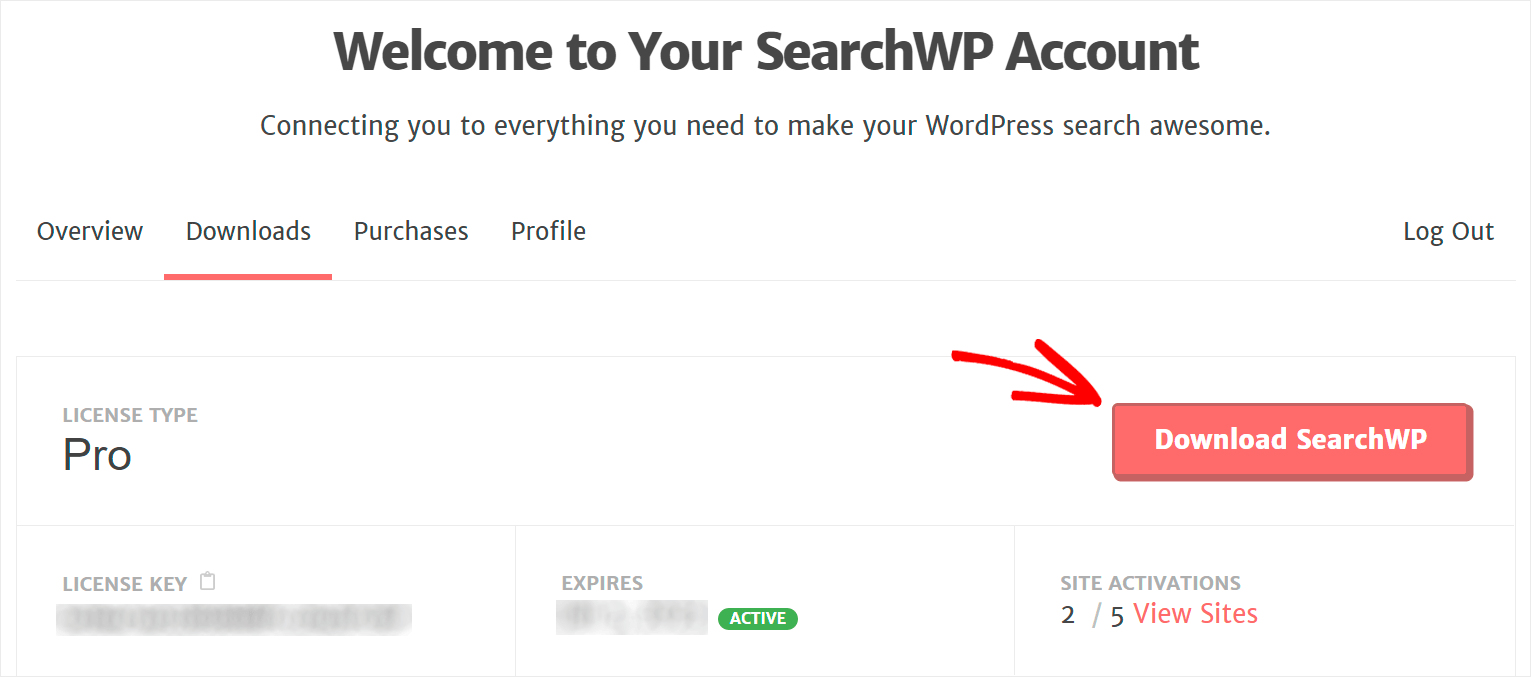
完了したら、同じタブでプラグインのライセンス キーをコピーします。
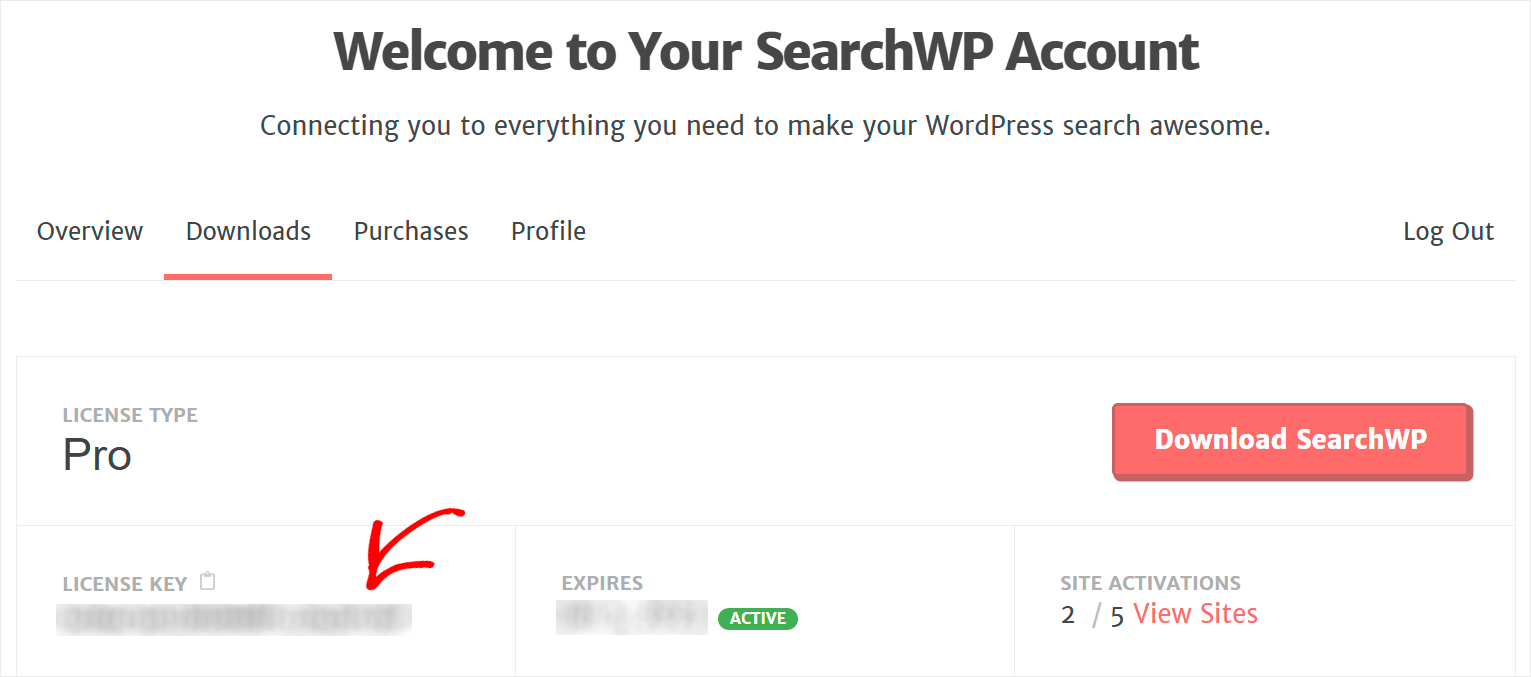
次に、SearchWP プラグインの ZIP ファイルをサイトにアップロードする必要があります。 ヘルプが必要な場合は、WordPress プラグインのインストール方法に関するこのガイドに従うことができます。
SearchWP をインストールしたら、プラグインのコピーを有効にする必要があります。
これを行うには、WordPress ダッシュボードの上部パネルにあるSearchWPボタンの上にマウス カーソルを置き、[ライセンスを有効にする] をクリックします。
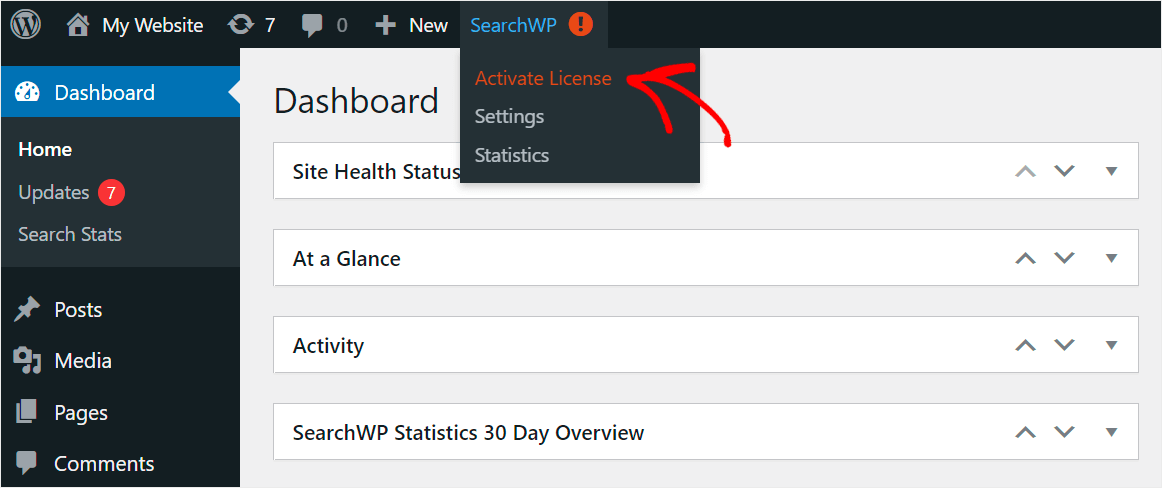
次に、前の手順のいずれかでコピーしたライセンス キーを [ライセンス]フィールドに貼り付け、 [アクティブ化]を押します。
![[アクティブ化] をクリックします - SearchWP click Activate](/uploads/article/13125/qPOEx6cm7B25qkn7.png)
検索結果の順序を変更するには、SearchWP Custom Results Order 拡張機能もインストールする必要があります。
以下でそれを行う方法について話しましょう。
ステップ 2: Custom Results Order Extension をインストールしてアクティブ化する
この拡張機能を使用すると、検索結果の順序に影響を与え、ニーズに合わせてカスタマイズできます。
開始するには、WordPress ダッシュボードの左側のパネルにあるSearchWPセクションの下にある [拡張機能] をクリックします。

次に、 Custom Results Order拡張機能が表示されるまで、拡張機能ページを下にスクロールします。
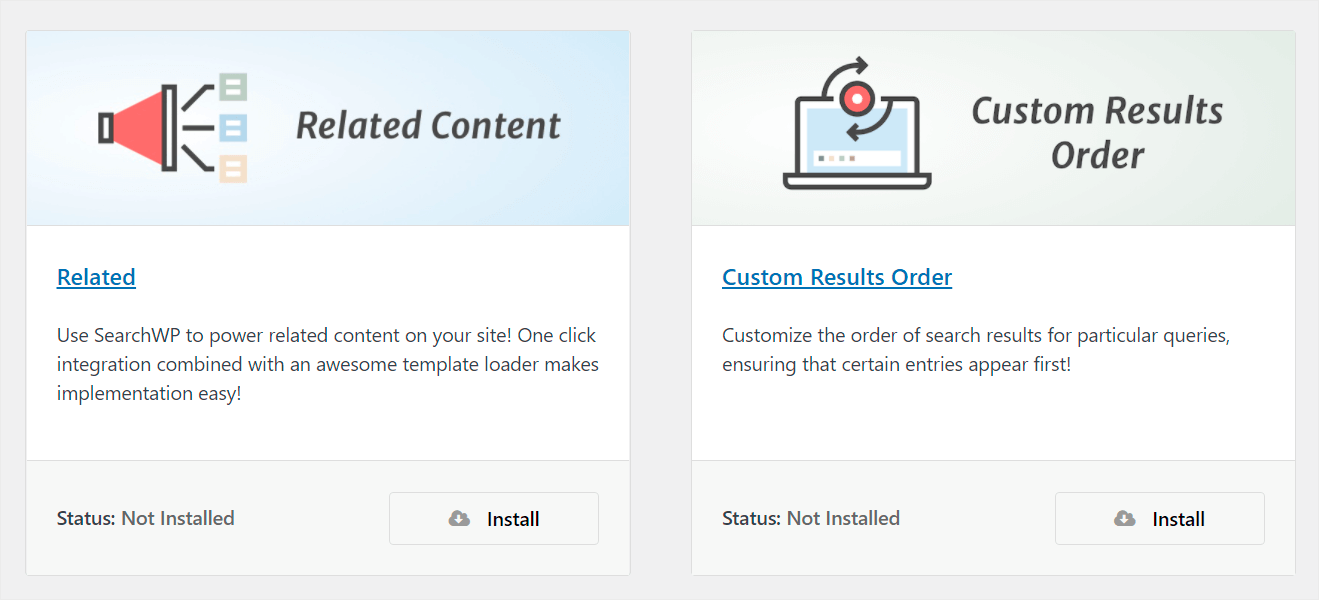

見つかったら、 [インストール] をクリックします。
![[カスタム結果の順序] セクションの下にある [インストール] をクリックします - SearchWP click Install under the Custom Results Order section](/uploads/article/13125/zeSA7y21is4qGqGw.png)
拡張機能をインストールしたら、サイトの検索結果の順序のカスタマイズを開始できます。
ステップ 3: サイトの検索結果の順序を変更する
開始するには、左パネルのSearchWPボタンを押します。

次に、[拡張機能] タブをクリックし、[結果のカスタム順序] オプションを選択します。

ここでは、カスタム検索結果の順序を設定する検索クエリを指定できます。
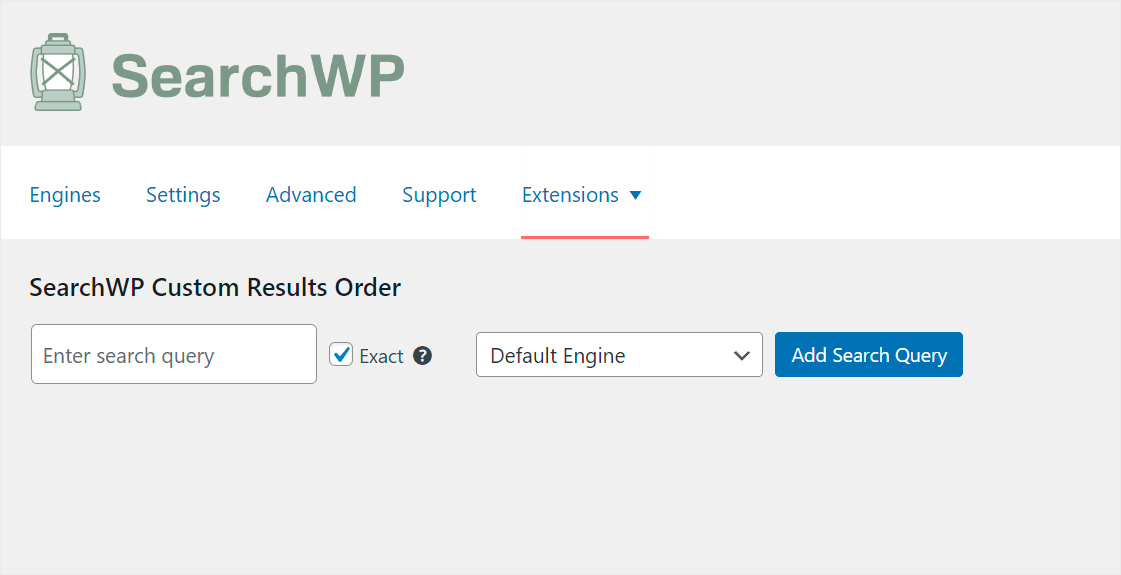
新しい検索クエリを追加するには、[検索クエリを入力] フィールドに入力し、[検索クエリを追加] をクリックします。
たとえば、サイトの「wordpress」検索クエリの検索結果の順序を調整したいとします。
検索クエリの設定は次のようになります。
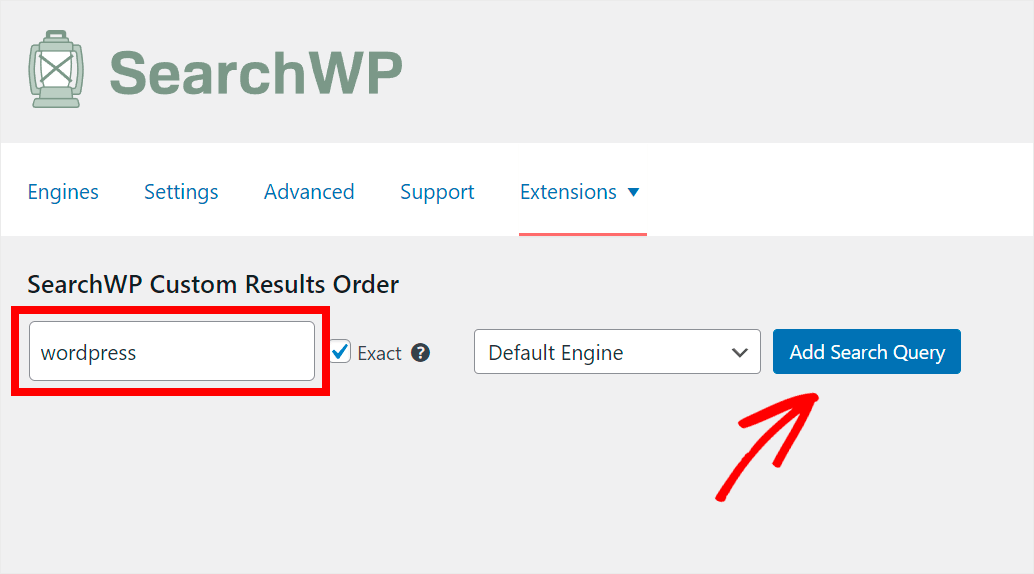
検索クエリを追加した後、SearchWP は、このクエリの検索結果の独自の順序を設定することを提案します.

「TOP-3 WordPress eCommerce plugins」投稿を検索結果の上部に表示したいとしましょう。
これを行うには、その横にある [一番上に昇格] ボタンを押します。
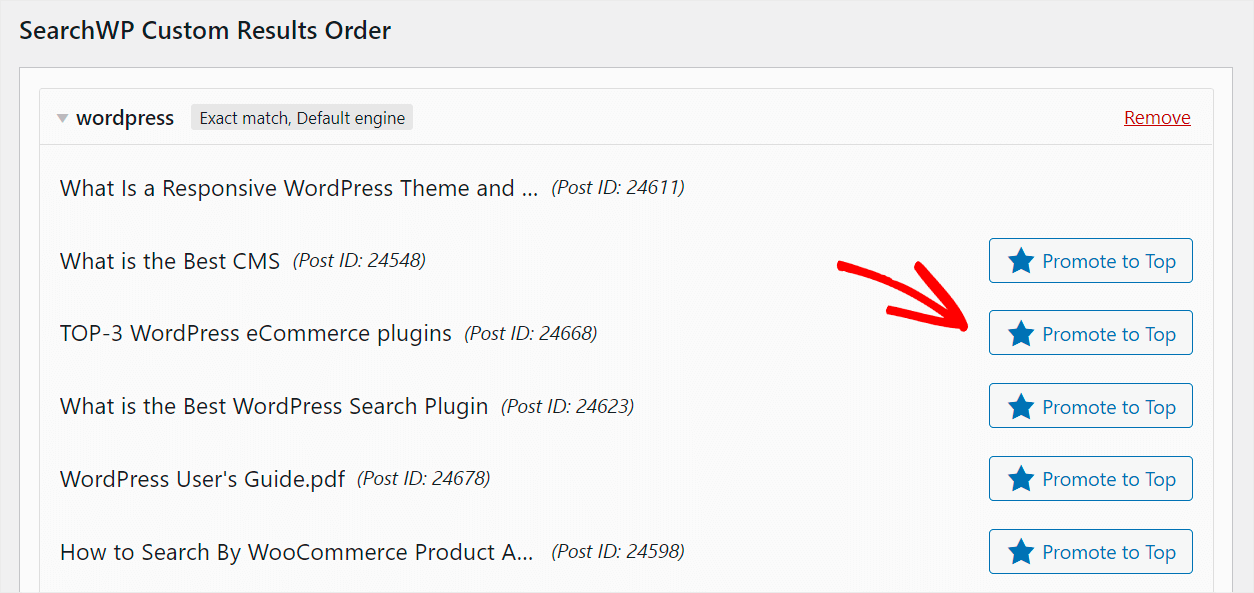
それでおしまい。 選択した投稿が検索結果の上部に表示されます。

検索結果での複数の投稿の位置を変更することもできます。
これを行うには、検索結果に表示する順序でそれぞれの横にある [トップに昇格] ボタンをクリックします。
たとえば、「TOP-3 WordPress eCommerce プラグイン」の投稿を 2 番目に移動し、「最高の CMS とは」の投稿を最初に配置しましょう。
![[トップに昇格 - SearchWP] をクリックします。 click Promote to Top](/uploads/article/13125/RaFojXWrKoGWo3KV.png)
テスト サイトでの最終結果は次のようになります。
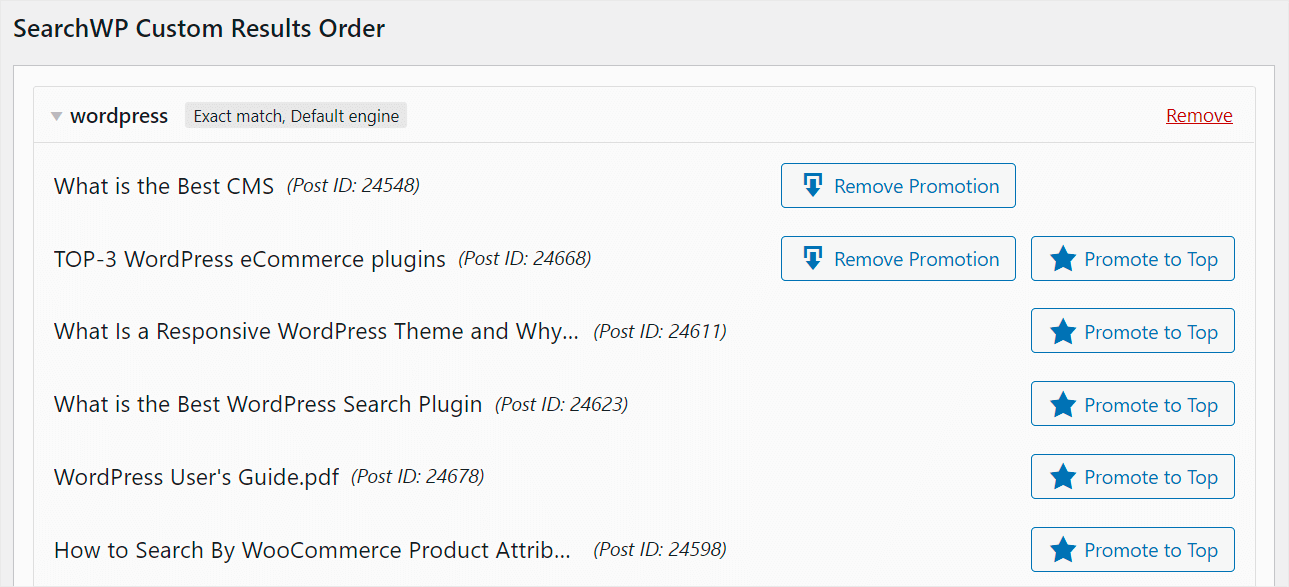
次に、サイト自体でこれらの変更を確認できることも確認しましょう。
ステップ 4: カスタマイズされた検索結果を確認する
これを行うには、WordPress ダッシュボードの左上隅にあるサイトの名前にカーソルを合わせ、[サイトにアクセス] をクリックします。
![[サイトにアクセス] をクリックします - SearchWP click Visit Site](/uploads/article/13125/hQ4I7uCbpXWrMgyj.png)
次に、検索結果の順序を変更した検索クエリを検索ボックスに入力します。
![[検索結果 - SearchWP] をクリックします。 click Find Results](/uploads/article/13125/38uprCXuiB4gZxKj.png)
ご覧のとおり、取得した検索結果の順序は、SearchWP でカスタマイズしたものとまったく同じです。

このガイドから、WordPress で検索結果の順序を変更する方法を学びました。 訪問者が探しているコンテンツを見つけやすくするのに役立ちます。
サイトの検索結果の順序のカスタマイズを開始する準備ができている場合は、ここで SearchWP のコピーを入手できます。
投稿タグによる検索を有効にしたいですか? WordPress チュートリアルのタグで投稿を検索する方法に従ってください。
検索結果からカテゴリを除外する方法をお探しですか? WordPress 検索の詳細ガイドからカテゴリを除外する方法を確認してください。
